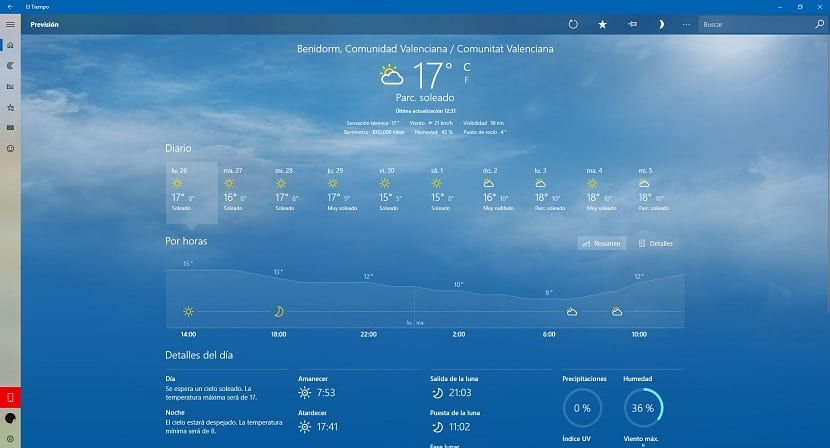
Negli ultimi anni, la climatologia è diventata una delle informazioni che vogliamo sempre avere a portata di mano. In televisione possiamo vedere come dopo il telegiornale, molti minuti siano spesi per informare sulle previsioni del tempo, anche se nella maggior parte dei casi di solito non sono corrette, da qui le previsioni.
Ma con l'evoluzione della tecnologia, molti sono gli utenti che hanno smesso di guardare le notizie meteorologiche per finire il telegiornale, per visualizzarli tramite smartphone o computer. Nei diversi store di applicazioni mobili abbiamo a nostra disposizione un gran numero di applicazioni. Anche in Windows 10, anche se nativamente abbiamo un'applicazione per questo, che tra l'altro è abbastanza buona.
In modo nativo, Windows 10 ci permette di conoscere lo stato del tempo attraverso l'applicazione El Tiempo, un'applicazione non solo è completamente gratuita, ma inoltre non ci offre alcun tipo di pubblicità, cosa che in questi tempi è da apprezzare . Questa applicazione ci permette di mostrare il tempo di tutte le città che vogliamo. Se vuoi aggiungere nuove città a questa applicazione, ti mostreremo come farlo di seguito.
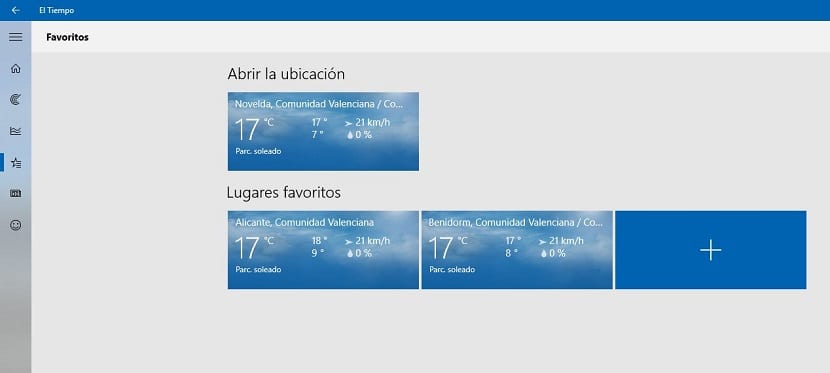
- Per prima cosa, una volta aperta l'applicazione, andiamo nel menu sul lato destro dell'applicazione e facciamo clic su Preferiti.
- Successivamente, clicchiamo sull'immagine rappresentata dal + e scriviamo il nome del comune che vogliamo aggiungere ai preferiti in modo da poterlo consultare velocemente dalla nostra applicazione.
- Una volta selezionata l'applicazione, fare clic su Accetta e il gioco è fatto.
Quindi tTutti i paesi che abbiamo inserito nei preferiti, in modo che possiamo passare da uno all'altro rapidamente e facilmente senza dover cercare più e più volte.